
Afficher l’espace de stockage utilisé et disponible sur votre Mac
Visualisez l’espace de stockage utilisé sur votre Mac, ainsi que l’espace disponible.
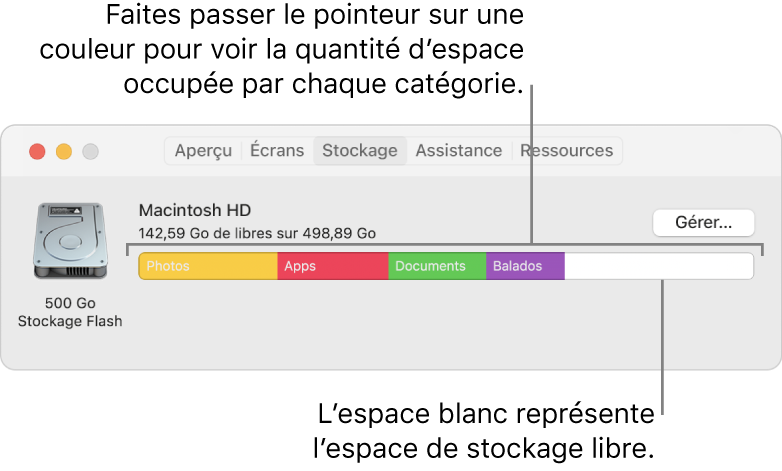
Un disque est affiché pour chaque conteneur APFS et chaque partition HFS+. Si un conteneur APFS comprend plusieurs volumes, l’espace libre du conteneur est disponible pour tous ses volumes.
Remarque : En fonction du modèle de votre Mac, une sous-fenêtre supplémentaire pour mettre à niveau la mémoire pourrait apparaître au-dessus de la fenêtre des informations système. Consultez Mettre à niveau la mémoire.
Choisissez le menu Pomme

Cliquez sur Stockage, puis sur Gérer.
Les catégories affichées contiennent les divers fichiers de votre Mac. (Si votre Mac possède plusieurs comptes utilisateur, il affiche les catégories associées à l’utilisateur connecté.)
Remarque : Les catégories ne correspondent pas à des dossiers particuliers sur votre Mac.
Applications : Contient toutes les apps installées sur votre Mac (à l’exception des applications système).
Remarque : Si vous avez partitionné votre disque dur, cette catégorie affiche la quantité de stockage pour les apps installées sur la partition macOS (le disque de démarrage).
Documents : Contient les fichiers de votre dossier de départ qui ne sont pas inclus dans d’autres catégories, comme des documents Pages et des fichiers PDF. Cela inclut également les vidéos et les photos qui ne sont pas gérées par votre photothèque (par exemple, une image qu’un ami partage avec vous par AirDrop).
iCloud Drive : Contient tous les fichiers stockés dans iCloud Drive. Il peut également contenir des fichiers de vos dossiers Bureau et Documents si vous les stockez sur iCloud Drive.
Fichiers iOS : Contient les sauvegardes iOS et le programme interne.
TV, Musique, Livres et Balados : Chaque catégorie d’app contient des achats de cette app en particulier, lesquels peuvent être supprimés du Mac et téléchargés à nouveau.
Mail : Contient des courriels et des pièces jointes.
Messages : Comprend le contenu des conversations Messages, y compris les pièces jointes.
Création musicale : Comprend du contenu provenant de GarageBand, de Logic et de MainStage.
Photos : Contient votre photothèque système (consultez l’article de l’assistance Apple Désigner une photothèque système dans Photos).
Corbeille : Contient les éléments que vous avez supprimés (les éléments supprimés d’iCloud Drive ne sont pas inclus dans la quantité d’espace de stockage).
Remarque : Si vous avez partitionné votre disque dur, la taille de la corbeille correspond à la corbeille du disque sur lequel macOS est installé (le volume de démarrage).
Autres utilisateurs : Contient des fichiers créés et modifiés par d’autres comptes utilisateur sur votre Mac.
macOS : Contient des applications système et des fichiers macOS. Mail, Terminal et Calculatrice en sont quelques exemples.
Données système : Contient des fichiers qui ne correspondent pas aux catégories énumérées ici. Cette catégorie comprend principalement les fichiers et les données utilisés par le système, comme les fichiers d’historique, les caches, les fichiers de MV et d’autres ressources système d’exécution. Les fichiers temporaires, les polices, les fichiers de prise en charge des applications et les modules sont également inclus. Vous ne pouvez pas gérer le contenu de cette catégorie. Le contenu est géré par macOS, et la taille de la catégorie varie en fonction de l’état actuel de votre Mac. Vous pouvez gérer vos données qui n’appartiennent pas aux autres catégories à l’aide du Finder ou des apps tierces qui les ont créées.
L’espace restant représente l’espace de stockage disponible. L’espace de stockage disponible représente l’espace physiquement ouvert sur un disque. L’espace de stockage disponible comprend l’espace de stockage vide et les caches de disque purgeables (il est possible que l’espace disque soit disponible et utilisé en même temps).
Pour économiser davantage d’espace de stockage, utilisez les recommandations du stockage personnalisé pour l’optimisation du stockage sur votre Mac. Pour afficher ces options, cliquez sur Gérer. Consultez Optimiser votre espace de stockage.